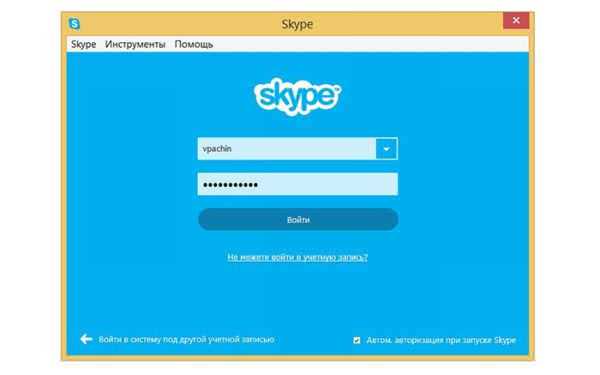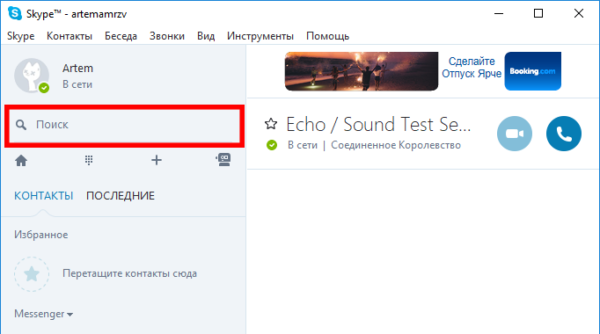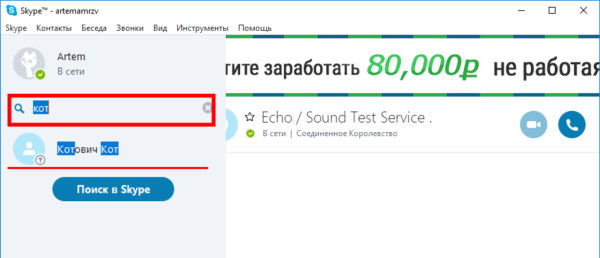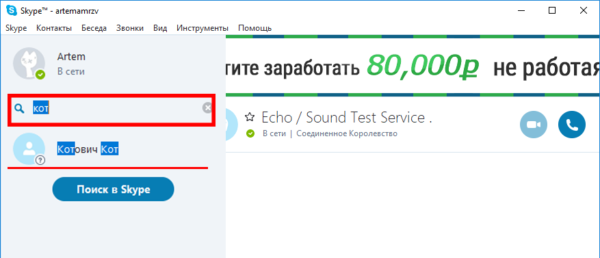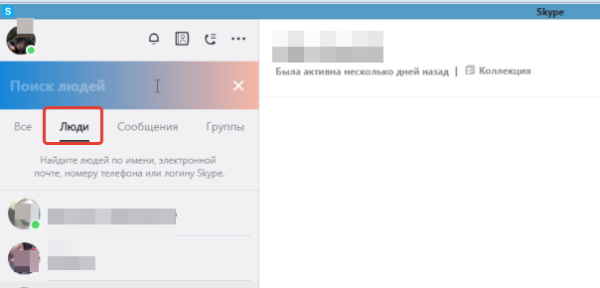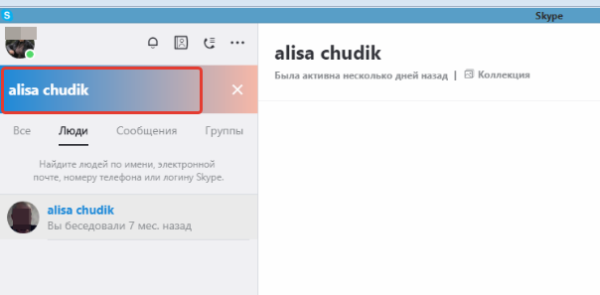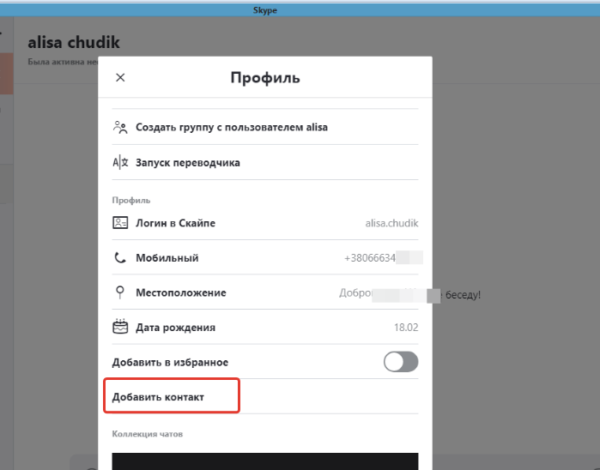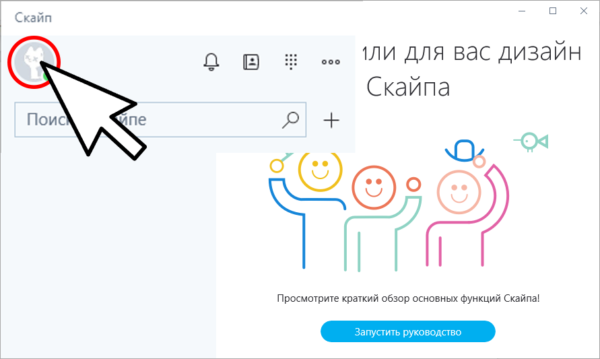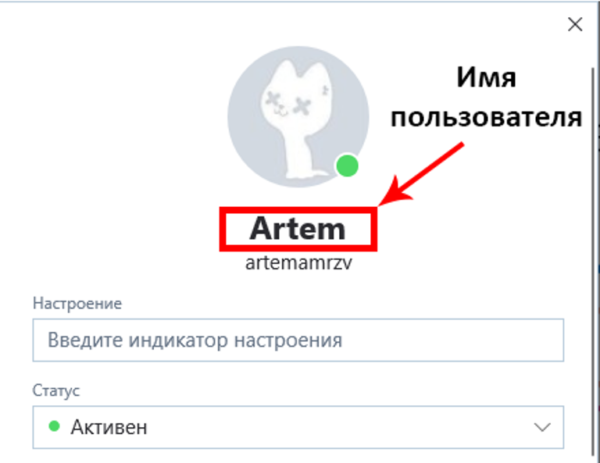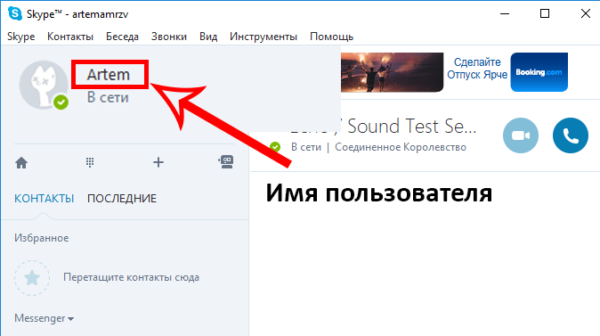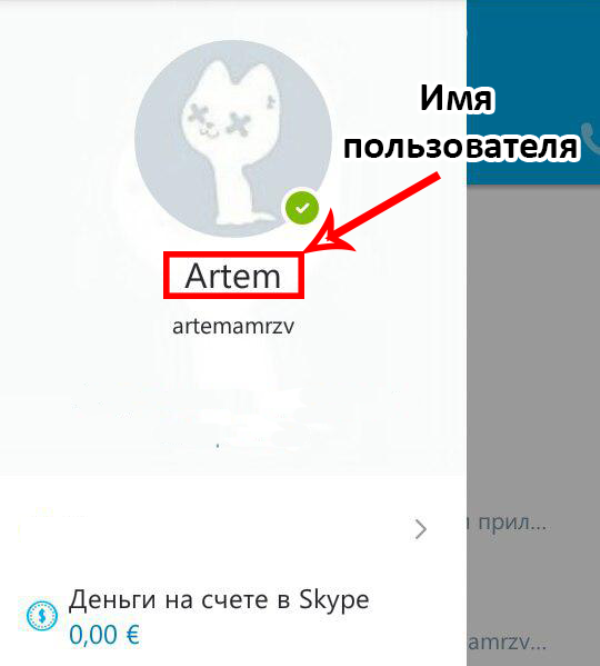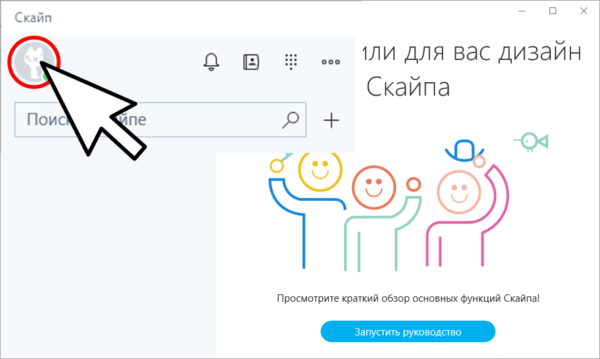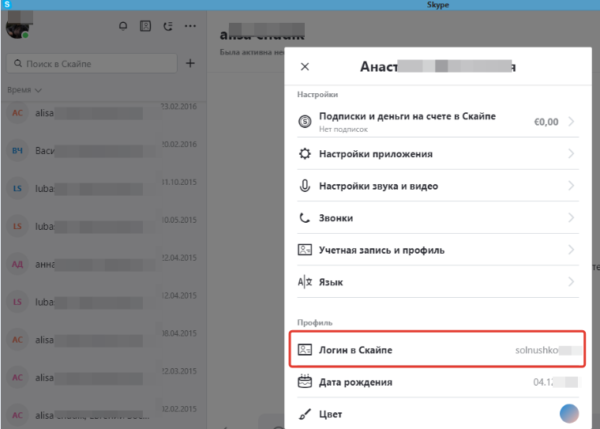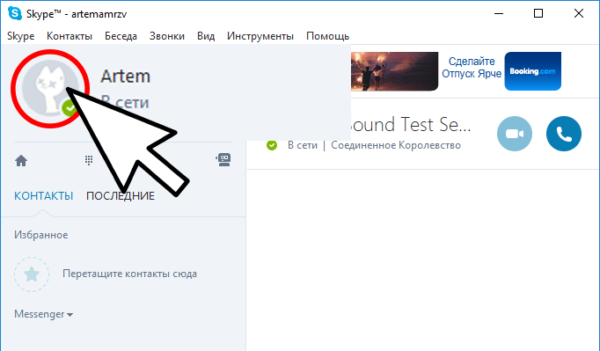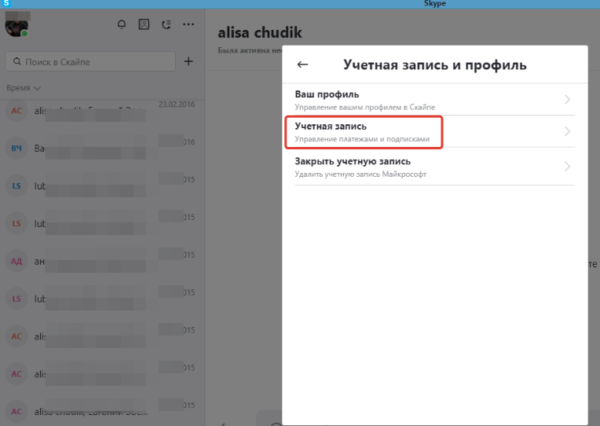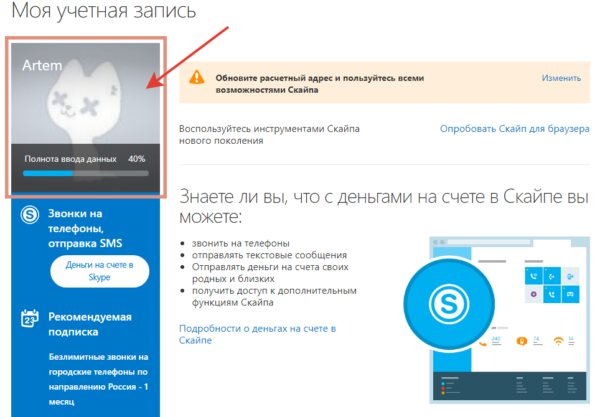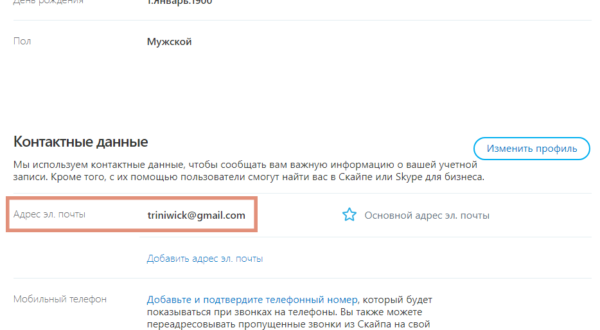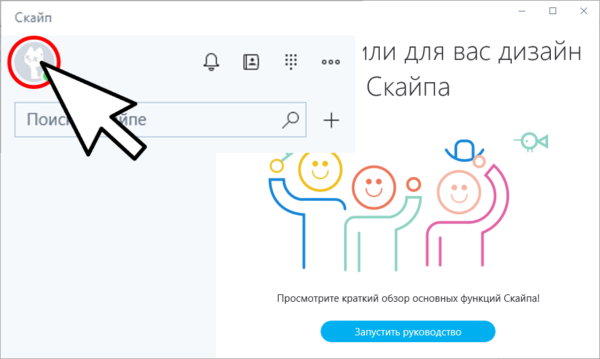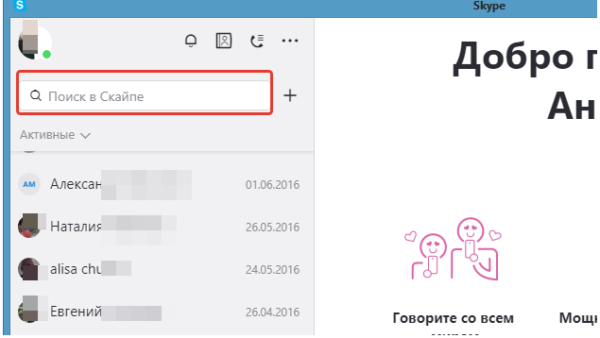Скайп — дуже корисна програма для комунікації з людьми за допомогою інтернету. У ньому не складає труднощів знайти потрібну людину, адже доступний зручний функціонал пошуку. Але якщо ви освоїли програму зовсім недавно, або не розберетеся, де в новому інтерфейсі знайти пошук користувачів, ми допоможемо вам у цій статті.
На замітку! Важливо сказати, що версій Скайп може бути безліч. Але ми розглянемо тільки версії для комп’ютера і мобільного телефону. У будь-якому випадку, інтерфейс програми на всіх пристроях приблизно однотипен.

Як знайти друга в Скайпі
Відео — шукаємо одного в скайпі
Як знайти друга в класичній версії Скайп
- Зателефонуйте або спишитесь з людиною, з яким ви хочете зв’язатися через програму Скайп.
- Попросіть його назвати ім’я користувача Скайпу, логін або електронну пошту. Попросіть уточнити, яка картинка стоїть у нього в профілі.
- Увійдіть в обліковий запис Скайп.

Входимо в свій обліковий запис в Скайп
- Знайдіть зліва вгорі в рядок пошуку. На різних пристроях її розташування приблизно однакове.

Знаходимо вгорі зліва рядок «Пошук»
- Впишіть дані вашого друга.

Вводимо ім’я і прізвище або інші дані для пошуку одного, які знаємо
- Подивіться на запропоновані варіанти і знайдіть профіль вашого приятеля.

Клікаємо лівою кнопкою миші на показаний результат, дивимося контакту профіль
- Натисніть «Додати в список контактів або просто напишіть, подзвоніть.

У правій частині вікна натискаємо на кнопку «Додати в список контактів»
Після цього заявка на додавання в друзі буде відправлена, залишилося лише дочекатися підтвердження, або відразу зателефонувати і написати цій людині.
Як знайти друга в оновленій версії Скайп
На замітку! В оновленій версії Скайпу на Windows 8/10, порядок дій буде такою ж, але вам потрібно надіслати коротке повідомлення, щоб ваш співрозмовник з’явився у списку контактів. Також можна зателефонувати, тоді він точно не пропаде з вашого списку друзів.
- Натисніть лівою кнопкою миші на полі «Пошук в Скайп», трохи нижче фото вашого профілю, виберіть вкладку «Люди».

Натискаємо лівою кнопкою миші на полі «Пошук в Скайп», вибираємо вкладку «Люди»
- Введіть дані для пошуку: ім’я та прізвище; логін в Скайпі; номер мобільного телефону або адресу електронної пошти. Натисніть «Enter».

Вводимо логін одного в Скайп або інші дані, які нам відомі, натискаємо «Enter»
На замітку! Насамперед потрібно уточнити у одного логін в Скайп, та внесені в його профіль такі дані, як мобільний телефон або електронна пошта.
- Знайдіть профіль свого друга серед списку. Для цього натисніть правою кнопкою миші і клацніть на посилання «Переглянути профіль», якщо це ваш друг натисніть кнопку «Додати контакт».

Правою кнопкою миші клацаємо на профіль одного, натискаємо «Переглянути профіль»

Дивимося профіль, якщо це наш друг натискаємо кнопку «Додати контакт»
- Напишіть одному повідомлення або зателефонуйте.

Пишемо повідомлення другу
Де знайти дані для пошуку?
Для пошуку потрібної людини, вам необхідні дані користувача. У цій главі ми розповімо, як їх знайти, якщо ви вперше зіткнулися з інтерфейсом програми Скайп.
Як знайти ім’я користувача
Найпростіше. Ім’я користувача — це ваше ім’я та прізвище, які ви вказуєте при реєстрації. Знайти його не складно. Досить звернути ваш погляд у верхню ліву частину екрану.
- у новій версії Скайпу потрібно клікнути на вашу картинку профілю, щоб відкрити подробиці. Там ви можете перевірити ваші ім’я та прізвище;

Клікаємо лівою кнопкою миші на фото профілю

Ім’я користувача знаходимо відразу ж під фото профілю
- у класичній версії, ви відразу побачите вгорі зліва ім’я;

У класичній версії Скайп ім’я користувача знаходиться біля фото профілю
- у мобільній версії під Андроїд, необхідно лише відкрити бічне меню, натиснувши на іконку трьох смужок зліва вгорі.

У мобільній версії натискаємо на три смужки

Знаходимо ім’я користувача під фото профілю
Ідентифікатор користувача Скайп
Зазвичай він збігається з вашим ім’ям, ім’ям, яке ви вводите в перше поле, перед паролем при вході.
- в оновленій версії Скайпу для Windows 8/10, натисніть на вашу картинку профілю, ваш логін буде написаний в полі «Логін в Скайпі»;

Клікаємо лівою кнопкою миші на фото профілю

Навпроти пункту «Логін в Скайпі» знаходимо наш логін
- у класичній версії, клікніть на іконку профілю вгорі. Здасться список ваших контактних даних, де ви можете побачити все необхідне.

Клікаємо на фотографію профілю лівою кнопкою миші

У полі «Облікові записи» знаходимо логін (ідентифікатор)
Як знайти електронну пошту в профілі Скайп
У новій версії:
- Так само переходимо в додаткове меню перегляду додаткової інформації, через іконку вашого профілю.

Клікаємо лівою кнопкою миші на фото профілю
- Перейдіть трохи вниз і знайдіть заголовок «Обліковий запис і профіль», клікніть на нього, потім клікніть на посилання «Обліковий запис».

Прокручуємо трохи вниз і знаходимо заголовок «Обліковий запис і профіль», натискаємо на нього

Натискаємо на посилання «Обліковий запис»
- Відкриється центр управління вашого профілю в браузері. Клікніть на ваш аватар, зображення профілю, зліва вгорі.

Клікаємо на аватар, зображення профілю, зліва вгорі лівою кнопкою миші
- Перейдіть трохи вниз до секції «Контактні дані», де ви зможете знайти вашу електронну пошту.

Прокручуємо сторінку вниз до секції «Контактні дані», знаходимо адресу електронної пошти
У класичній версії:
- Також натисніть на фотографію профілю.

Клікаємо лівою кнопкою миші на фото профілю
- Ви побачите меню, в якому написані всі ваші відсутні дані. У тому числі email, який ви вказували.

Меню, в якому написані всі дані, в тому числі і електронну адресу
У телефоні на базі Android, на жаль, не можна знайти назву електронної пошти.
Не вийшло і виникли проблеми?
Спробуйте уточнити дані у вашого друга, скиньте йому посилання на нашу статтю, щоб він зміг знайти всі відсутні дані. Або продиктуйте свої.
Читайте корисну інструкцію до статті — «Як в Скайпі поміняти ім’я».
Не можете знайти рядок пошуку?
Так, вона слабо помітна. На телефонах і планшетах вона розташовується зазвичай зверху.
- на комп’ютерах зліва зверху, під даними користувача. Придивіться уважніше;

На комп’ютері, в будь-якій версії Скайп, пошук перебуває під фото профілю
- у мобільних пристроях вона відображається вгорі, виглядає як маленька іконка лупи.

Рядок пошуку Скайп на мобільному пристрої
Не відображаються результати пошуку?
Можливо, вам сказали неправильні дані. Або у вас неправильно налаштована рядок пошуку.
- спробуйте вибрати «Всі» у випадаючому меню поряд з рядком введення. Це включить пошук по всьому Скайпу, а не тільки в окремих його галузях;

Для розширеного пошуку вибираємо варіант «Всі» у випадаючому меню
- можете також вибрати варіант «Люди», якщо результатів занадто багато.

Вибираємо варіант «Люди», якщо занадто багато результатів
На цьому все. Тепер ви можете легко знайти будь-якого користувача в Скайп і розмовляти, спілкуватися в будь-якій точці земної кулі, де доступна мережа інтернет.